Kā pārvērst RAR failu uz ZIP Windows

Vai jums ir RAR faili, kurus vēlaties pārvērst ZIP failos? Uzziniet, kā pārvērst RAR failu ZIP formātā.
Lasīšanas kvītis ļauj lietotājiem redzēt, vai sarunu partneris ir redzējis viņu ziņojumu. Lai gan tajās var būt dažas neprecizitātes, baltās un zilās atzīmes vietnē WhatsApp diezgan labi norāda, kad jūsu ziņojumi ir saņemti.
Ziņojumam ir četri “posmi”. Kā tie izskatās, varat redzēt zemāk.
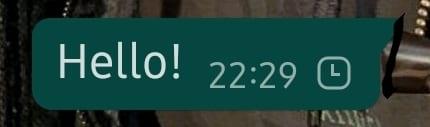
Sūta – ziņa vēl nav nosūtīta
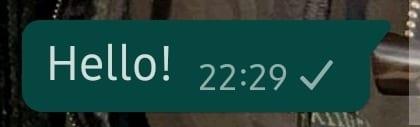
Nosūtīts – ziņa ir nosūtīta no jūsu tālruņa
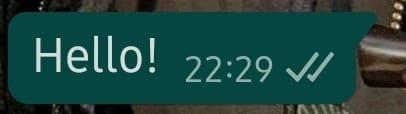
Saņemts – ziņa pienākusi otrā pusē
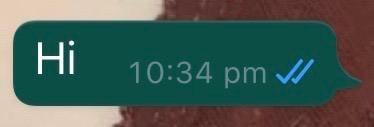
Lasīt – ziņu ieraudzījusi otra puse
Reid kvītis dažiem lietotājiem rada stresu, jo ļauj citiem precīzi noteikt, kad viņi ir redzējuši ziņojumu, un ne visi to vēlas. Labā ziņa ir tā, ka varat tos izslēgt.
Lai to izdarītu, atveriet lietotni WhatsApp un pēc tam atveriet izvēlni Iestatījumi. Operētājsistēmā Android noklikšķiniet uz trim punktiem augšējā labajā stūrī, operētājsistēmā iOS pieskarieties pogai Iestatījumi augšējā labajā stūrī.
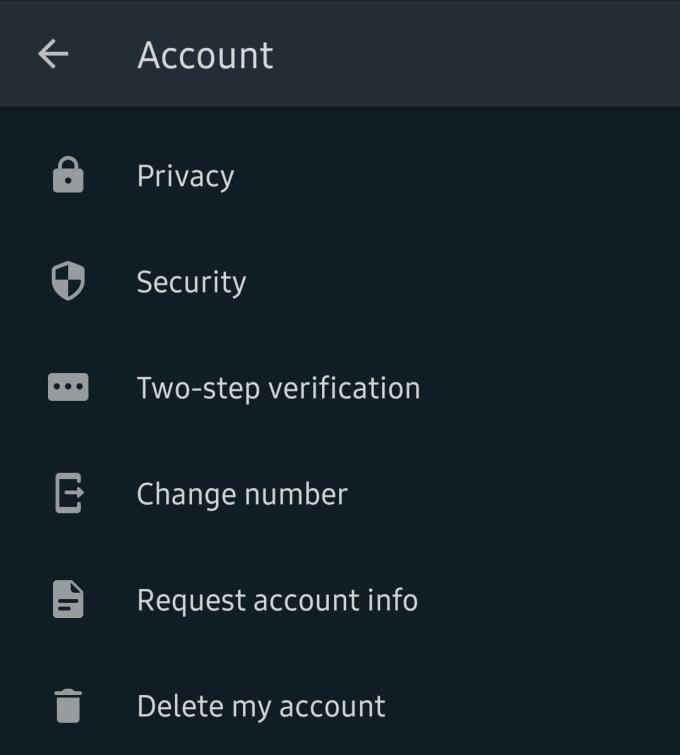
Iestatījumi
Nākamajā ekrānā pieskarieties pie Konts, pēc tam pieskarieties pie Privātums.
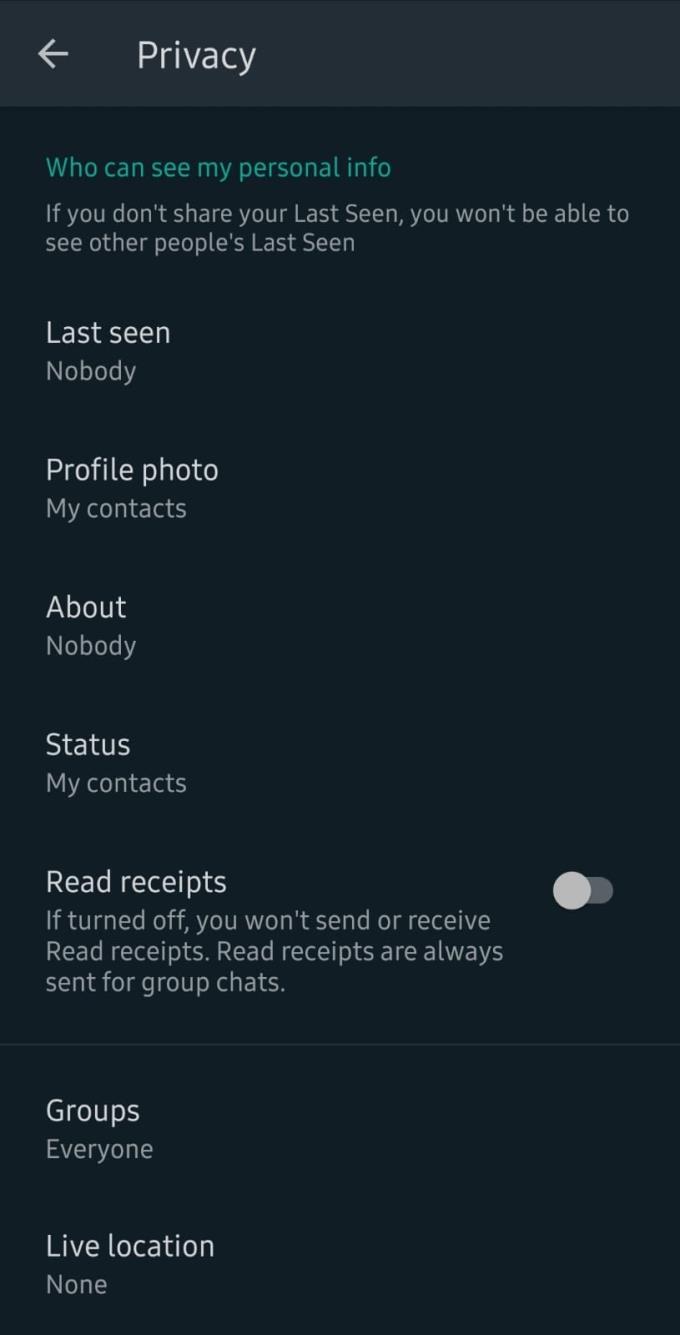
Iespējas
Ritiniet uz leju, līdz atrodat slīdni ar nosaukumu Lasīšanas kvītis. Atkarībā no tā, vai izmantojat Android vai iOS, opcijas var būt nedaudz atšķirīgās secībās, taču lasīšanas kvīšu iestatījums ir tajā pašā vietā.
Izslēdziet slīdni, lai atspējotu lasīšanas apliecinājumus.
Ko tas dara:
To darot, zilā ķeksīte tiks atspējota — jūs joprojām varēsit redzēt pirmos trīs ziņojuma posmus, bet ne ceturto. Lasīšanas kvīšu izslēgšana nozīmē arī to, ka neviens, ar kuru jūs sarunājaties, nesaņem tos tērzēšanai ar jums.
Citiem vārdiem sakot, lai lasīšanas apliecinājumi būtu redzami tērzēšanā starp diviem cilvēkiem, tie ir jāiespējo abiem. Ja tos izmanto tikai viena puse, neviena no pusēm tos nevar redzēt šajā tērzēšanā.
Vienīgais izņēmums ir grupu tērzēšana — šeit jūs nevarat izslēgt lasīšanas apliecinājumus. Tie parādīsies, kad visi grupas dalībnieki būs redzējuši ziņojumu.
Vai jums ir RAR faili, kurus vēlaties pārvērst ZIP failos? Uzziniet, kā pārvērst RAR failu ZIP formātā.
Atklājiet, kā labot OneDrive kļūdas kodu 0x8004de88, lai varētu atjaunot savu mākoņu krātuvi.
Spotify var būt traucējošs, ja tas automātiski atveras katru reizi, kad jūs sākat datoru. Atspējojiet automātisko palaišanu, izmantojot šos soļus.
Saglabājiet kešu iztīrītu savā Google Chrome tīmekļa pārlūkā, sekojot šiem soļiem.
Microsoft Teams pašlaik neatbalsta jūsu tikšanās un zvanus kastēšanai uz TV dabiski. Bet jūs varat izmantot ekrāna atspoguļošanas lietotni.
Vai domājat, kā integrēt ChatGPT Microsoft Word? Šis ceļvedis parāda, kā to izdarīt ar ChatGPT for Word papildinājumu 3 vienkāršos soļos.
Šajā pamācībā mēs parādām, kā mainīt noklusējuma tālummaiņas iestatījumu Adobe Reader.
Šeit atradīsit detalizētas instrukcijas, kā mainīt lietotāja aģentu virkni Apple Safari pārlūkprogrammā MacOS.
Vai bieži redzat paziņojumu "Atvainojiet, mēs nevarējām savienoties" MS Teams? Izmēģiniet šos problēmu novēršanas padomus, lai tagad atbrīvotos no šīs problēmas!
Ja meklējat atsvaidzinošu alternatīvu tradicionālajai ekrānām, Samsung Galaxy S23 Ultra piedāvā lielisku risinājumu. Ar







